发布时间:2024-06-27 17:23:02 来源:转转大师 阅读量:1849
跳过文章,直接PNG转JPG在线转换免费>> AI摘要
AI摘要本文介绍了将PNG图片转换为JPG格式的三种方法。首先,可以使用功能强大的Photoshop软件,通过打开PNG文件并选择另存为JPEG格式来实现转换,同时可调整图像质量。其次,如果没有安装图像处理软件,可以使用在线转换工具如转转大师,上传PNG图片后点击转换即可。最后,还可以使用Windows或Mac操作系统自带的图片查看器,打开PNG图片后选择另存为JPG格式。无论选择哪种方法,都需注意保存转换后的文件,并确保文件质量和存储需求平衡。
摘要由平台通过智能技术生成
在数字图像处理中,PNG和JPG是两种常见的图片格式。PNG以其无损压缩和支持透明度的特性而著称,而JPG则以其高效的压缩算法和广泛的应用领域受到青睐。然而,在某些情况下,我们可能需要将PNG图片转换为JPG格式,以满足特定的需求或优化存储。那么png格式如何转换为jpg格式呢?本文将详细介绍png转jpg的几种方法,帮助您轻松实现这一转换过程。
Adobe Photoshop是一款功能强大的图像处理软件,可以轻松实现PNG到JPG的转换。
操作如下:
1、打开Photoshop软件:启动Adobe Photoshop,准备进行图片转换。
2、导入PNG图片:在Photoshop中,选择“文件” > “打开”,然后浏览到您的PNG文件并选择它。
3、选择保存为JPG:在Photoshop中,选择“文件” > “另存为”。在弹出的对话框中,选择“JPEG”作为文件格式。
4、调整质量:在“JPEG选项”中,您可以调整图像的质量。较高的质量设置将保留更多的图像细节,但文件大小也会更大。根据您的需求选择合适的质量设置。
3、保存文件:点击“保存”按钮,将PNG图片保存为JPG格式。
如果您没有安装图像处理软件,也可以使用在线转换工具来将PNG转换为JPG。下面以转转大师在线PNG转jpg操作为例。
操作如下:1、打开在线png转jpg网址:https://pdftoword.55.la/img2jpg/

2、打开链接进入转换页面。该功能不仅支持png转jpg还支持bmp转jpg、ico转jpg,所以,如果有需求的朋友也可以通过该页面进行转换哦。
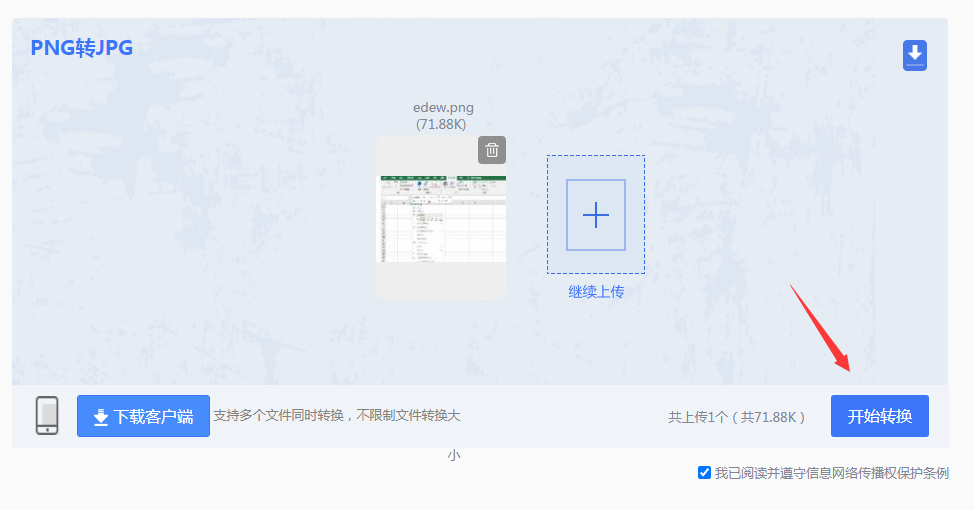
3、上传png图片,点击开始转换。
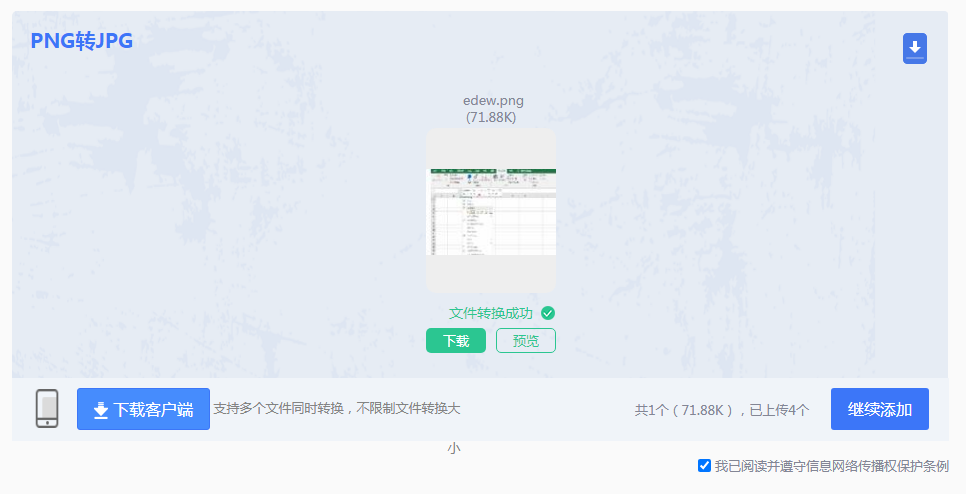
4、等待一小会就转好了,下载文件即可使用。
在Windows和Mac操作系统中,您还可以使用自带的图片查看器来将PNG图片转换为JPG格式。
操作如下:
1、打开图片查看器:在Windows上,使用默认的图片查看器;在Mac上,使用“预览”应用。以上就是png格式如何转换为jpg格式的三种常用方法。使用Photoshop软件可以获得更高级的图片处理功能和更精细的转换效果;使用在线转换工具则无需安装任何软件,方便快捷;而使用操作系统自带的图片查看器则是最简单直接的方法。您可以根据自己的需求和习惯选择合适的方法进行PNG到JPG的转换。无论选择哪种方法,都需要注意保存转换后的JPG文件,并确保文件质量和存储需求的平衡。
【png格式如何转换为jpg格式?3个方法既简单又方便~!】相关推荐文章: 返回转转大师首页>>
我们期待您的意见和建议: